Configurazione Internet Passo dopo passo
La configurazione di Internet in Windows 7 è letteralmente a pochi passi. A seconda di come il computer è connesso alla rete globale, le manipolazioni potrebbero essere leggermente diverse, ma le azioni di base dell'utente non cambiano in modo significativo.

"Centro connessioni di rete e condivisione"
Per cominciare, consideriamo l'opzione di connessione più semplice: un computer domestico autonomo collegato "da un cavo". Rispetto a Windows XP, Windows 7 ha uno strumento di sistema molto interessante chiamato Network and Sharing Center. In una finestra, raccoglie quasi tutto ciò che può essere utile all'utente per visualizzare o modificare le impostazioni di rete correnti. Il modo più semplice per aprire questa finestra è fare prima clic sull'icona del monitor con cavo di rete nell'angolo in basso a destra del desktop, quindi sul collegamento appropriato. Nella finestra che appare, puoi modificare i parametri adattatore di rete scegli una casa o un gruppo di lavoro, visualizza la mappa completa della rete locale, ecc. Se sei interessato a configurare Internet, dovrai accedere alla sezione delle connessioni attive (contrassegnata in rosso nello screenshot).
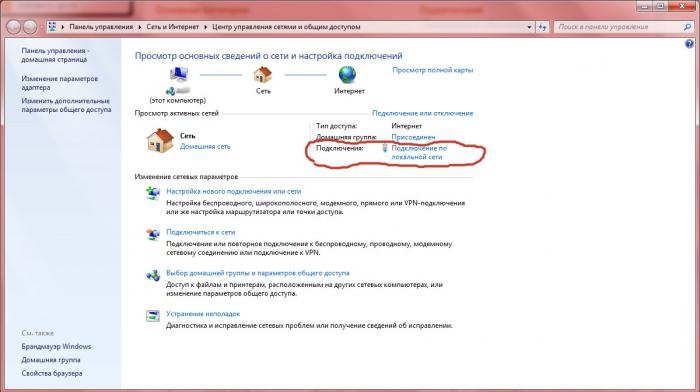
Modificare le proprietà della connessione di rete
Il prossimo passo consiste nell'impostare direttamente le proprietà della connessione. Per fare ciò, nella finestra visualizzata dello stato della connessione di rete, fare clic sul pulsante "Proprietà". Quindi, fare doppio clic sul punto "Protocollo Internet versione 4 (TCP / IPv4)". In linea di principio, più e più voci si sono espresse ultimamente, chiedendo il rifiuto di questo già, che non è un segreto, uno standard di invecchiamento e una graduale transizione verso una nuova versione del protocollo di rete - TCP / IPv6. Sfortunatamente, finora la maggior parte dei provider, specialmente quelli di piccole dimensioni, non la supportano, e gli indirizzi IP a 32 bit già familiari vengono distribuiti agli utenti alla vecchia maniera. Ora quel foglio con i numeri, che il rappresentante del fornitore ti ha rilasciato a tempo debito, è utile. Se viene utilizzato l'indirizzamento statico, le cifre dell'indirizzo IP, della subnet mask, del gateway e dei server DNS devono essere accuratamente trasferite nel modulo visualizzato. Allo stesso tempo, si noti che in tale stampa l'indirizzo e la maschera di sottorete possono essere specificati tramite una frazione (ad esempio, 127.0.0.1/255.255.255.0) e il gateway principale può essere chiamato Gateway. Se il provider utilizza l'indirizzamento dinamico e / o il DNS dinamico - tanto meglio, selezionare la voce appropriata nella finestra di dialogo di configurazione del protocollo IP, quindi non compilare questo campo. In generale, l'installazione di Internet su questo può essere considerata completa. Salva le modifiche facendo clic sui pulsanti "OK". Se tutto è stato eseguito correttamente e la connessione è fisicamente presente, nella parte superiore della finestra "Centro connessioni di rete e condivisione" l'icona di Internet (globo) diventerà colorata e la croce rossa tra esso e l'immagine schematica del computer scomparirà.
Tipi di reti in Windows 7
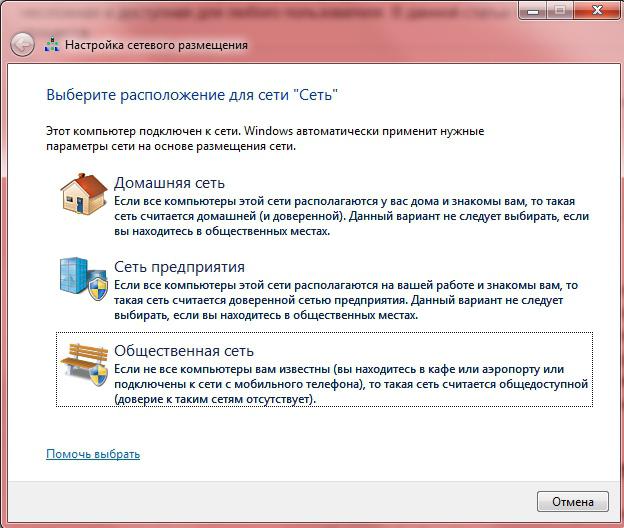 Immediatamente o quasi immediatamente dopo che l'installazione di Internet su Windows 7 è completata, il sistema chiederà all'utente il tipo di rete a cui il computer è attualmente connesso. Ci sono tre opzioni tra cui scegliere: una rete domestica, una rete aziendale e una rete pubblica. Home: offre la massima libertà di accesso ai dati e ai dispositivi locali sul computer. Di conseguenza, se viene selezionata la rete pubblica, i servizi di rete del sistema si sintonizzeranno automaticamente nella modalità operativa più sicura, limitando significativamente la possibilità per gli utenti remoti di connettersi a un PC personalizzato. Dal momento che il tuo computer è collegato direttamente al provider, ha senso scegliere una rete pubblica. Puoi stare sicuro che non provi per te qualche disagio.
Immediatamente o quasi immediatamente dopo che l'installazione di Internet su Windows 7 è completata, il sistema chiederà all'utente il tipo di rete a cui il computer è attualmente connesso. Ci sono tre opzioni tra cui scegliere: una rete domestica, una rete aziendale e una rete pubblica. Home: offre la massima libertà di accesso ai dati e ai dispositivi locali sul computer. Di conseguenza, se viene selezionata la rete pubblica, i servizi di rete del sistema si sintonizzeranno automaticamente nella modalità operativa più sicura, limitando significativamente la possibilità per gli utenti remoti di connettersi a un PC personalizzato. Dal momento che il tuo computer è collegato direttamente al provider, ha senso scegliere una rete pubblica. Puoi stare sicuro che non provi per te qualche disagio.
Connessione LAN
Cerchiamo di complicare i dati iniziali: dobbiamo collegare il computer alla rete intra-residenziale, ma ancora tramite l'interfaccia cablata. In realtà, questa è un'apparente complicazione. Le fasi principali della configurazione saranno simili a quelle descritte in precedenza. Dovrebbero essere ricordate due semplici regole:
1. Se nella rete locale viene utilizzato l'indirizzamento statico, il terzo ottetto (il terzo su quattro) dell'indirizzo IP e della subnet mask deve essere lo stesso su tutte le macchine sulla rete.
2. Come gateway principale e uno dei server DNS dovrebbe includere l'IP del router attraverso il quale viene effettuato l'accesso alla rete globale.
Dopo che la connessione è stata configurata correttamente, il sistema offrirà nuovamente la selezione del tipo ambiente di rete (rete domestica, rete aziendale o rete pubblica). Se vi è il desiderio di fornire a tutti o ad alcuni utenti l'accesso a file e dispositivi locali, è opportuno scegliere un luogo di lavoro o di lavoro. Ma in dettaglio le questioni relative al controllo degli accessi ai file e ai dispositivi locali non verranno prese in considerazione ora, dal momento che sono al di fuori dello scopo del nostro argomento.
Presente senza fili

Le reti Wi-Fi wireless non sono più una rarità non solo negli uffici, ma anche tra gli utenti domestici. La connessione a tale rete avviene sempre tramite il router appropriato, ovvero ci occupiamo dell'opzione descritta nella sezione precedente, solo il cavo non è necessario. È successo che se la scelta tra l'indirizzamento dinamico e statico per una LAN cablata dipende dalle preferenze dell'amministratore che ha configurato questa rete, un "diffusore" viene quasi sempre utilizzato per una rete wireless. Questo è più conveniente, dato che, oltre a un laptop, smartphone, tablet e anche telefoni normali possono essere collegati a un router wireless. Per connettersi al Wi-Fi, fare clic sull'icona "Network Control Center" nella barra delle applicazioni e selezionare le reti desiderate dall'adattatore. Il sistema penserà un po 'e, se la rete è protetta con una password, chiedere all'utente per questo. Dopodiché, se sul router è consentito un server DHCP, o se si è già connessi a questa rete in precedenza, il computer si collegherà automaticamente a world wide web. Se l'amministratore per qualche motivo non desidera distribuire gli indirizzi dinamici anche tramite Wi-Fi, l'utente dovrà eseguire tutte quelle azioni sul collegamento alla rete locale, che è stato scritto sopra.
In conclusione
In sostanza, come puoi vedere, l'installazione di Internet in un moderno sistema operativo ha cessato di essere il destino degli eletti. Rete wireless o connessione "attraverso il merletto", indirizzamento dinamico o connessione statica, diretta o attraverso il router - questo è quasi un elenco esauriente di opzioni che possono verificarsi all'utente. E l'interfaccia intuitiva e l'attenzione senza problemi compensano l'ignoranza dell'utente in termini complessi di rete.
